
Photoshop初日 フィルター
Photoshop練習初日、まずはAdobeさんの動画でぼかし、ゆがみ機能の使い方を。
ぼかさない部分を指定できるの面白かったです。
ほとんど周りに影響出さずにゆがませれるのもすごすぎ。
小顔に加工し放題じゃないか。加工中自分の顔見まくるの地獄だけど。

続いていつ使うのかわからない炎の付け方 笑
(密かに水の上に炎があります。ファンタジー!)
と、思いのほかいい感じになったものの他の画像に使えるのかわからないハイパス。
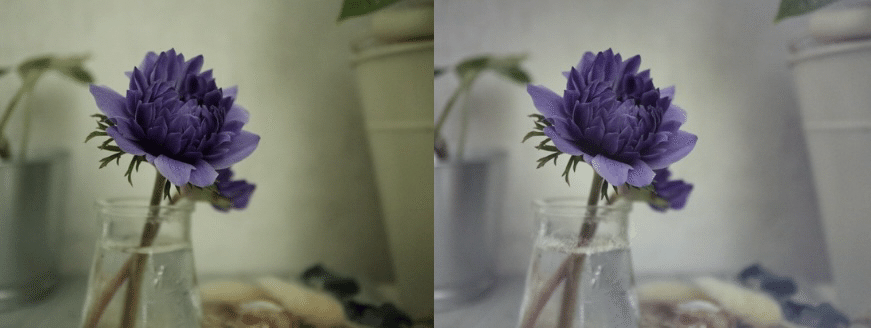
そして、色調とかをいい感じに設定できたかなと思ったのでまとめて作品、パーツの色を弄ろうと思ったら上手くいったものとイマイチなものの差が激しかったです。
やっぱり一筋縄ではいかない。
上手くいったのは少し前に作ったワイヤーぐねぐねイヤーカフ。
スマホで適当に編集したものは背景が黄色いしワイヤーの色が薄いのに対しPhotoshopでは背景を白っぽく、ワイヤーのツヤもしっかり伝わるようになりました。わーい。

新入荷の巨大フープピアスは編集で良くなったものの、前に撮った写真のほうがずっと良いというか差がありすぎるので一旦保留することにしました。
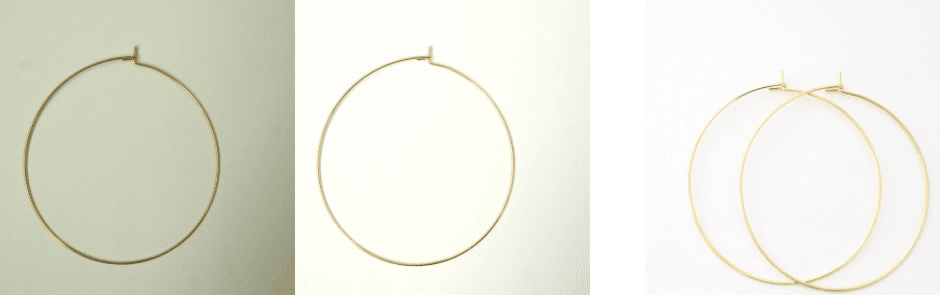
Adobeの講師さんも言っているとおり、Photoshopはすごいけど写真の技術はもっと大事。
以前はもっと綺麗に撮れてたので撮り方思い出したり、撮る時間や天気、角度など工夫したりしなければと思いました。
最後に、寂れた雰囲気でアンティークっぽく加工できた1枚を。

これはモノクロにしてもかわいいかもしれない。
ただ残念なのが、この私物のフープイヤリング実物のほうがずっとかわいくて、この写真だと全然良さが伝わっていないのです。
寝かせてるより垂れてるほうがかわいいし、何より着けてゆれてる時が一番かわいくて、まあ私物だからいいんですけど。
今日はこの他に、諸事情で借りたまま使っていたSDカードを自分のに交換してデータもPCに移す作業もしました。
作業用動画をちゃんと使うのも久々で楽しかった!
覚えた機能を復習して気になること調べたら今日は終わりの予定です。
パーツの作品ページも作れるといいな。
ご覧いただきありがとうございました☺︎︎
